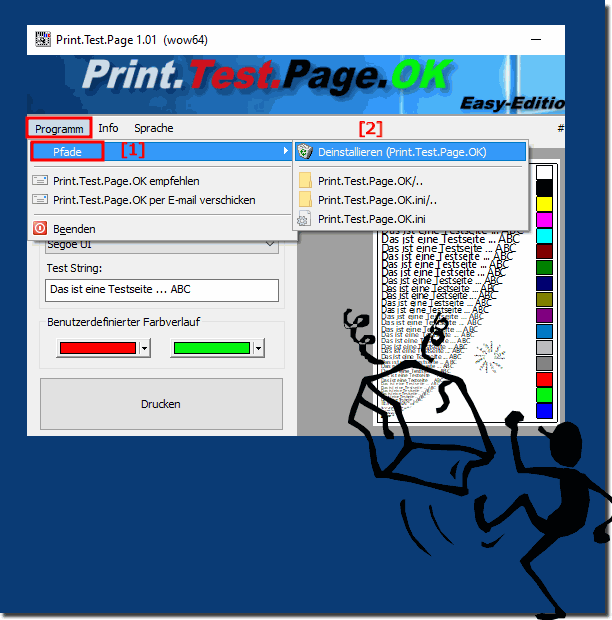Es ist einfach das Testseiten Ausdruck Tool von Ihrem Windows Desktop PC, Notebook, Tablet, oder Laptop zu entfernen!Sie benötigt keinen externe De-Installer oder Cleaner auf Windows für diese schlichte Aufgabe!
1.) Wie deinstalliere ich Print.Test.Page.OK?Deinstallationsfunktion über ► Hauptmenü ► Programm ► Pfade► Deinstallieren (Print.Test.Page.OK)( ... siehe Bild-1 Punkt 1 und 2) ODER: Wenn Print.Test.Page.OK läuft, schließen Sie bitte das Programm Print.Test.Page.OK! Bitte deinstallieren Sie regulär über ► Systemsteuerung und ► Programm und Funktionen! Lesen Sie bitte auch dies: Installierte Programme in Windows 10 finden, wie kann ich sie deinstallieren? Bitte verwenden Sie immer ... die neueste Version von Print.Test.Page.OK! Standardmäßig wird die Print.Test.Page.OK.ini im Ordner %APPDATA%/Print.Test.Page.OK erstellt. Für portable Nutzung, bitte erstellen Sie, oder kopieren Sie in das Print.Test.Page.OK Arbeitsverzeichnis die Print.Test.Page.OK.ini. Oder führen Sie eine portable Installation (portable_install) aus!
2.) Noch immer Probleme mit dem Testseiten Ausdruck Tool am Desktop?Was kann ich machen, wenn ich trotzdem Probleme mit den Test-Seiten-Ausdruck-Tool am Desktop habe, ist eine oft gestellte Frage. Starten Sie das Windows Betriebssystem neu, bitte hierbei einen korrekten Windows Neustart durchführen. Wenn das Problem mit dem Test-Seiten-Ausdruck Tool weiterhin besteht, wiederholen Sie den Schritt 1: Wie deinstalliere ich Print.Test.Page.OK? Gegebenenfalls installieren Sie das Programm erneut einfach über die vorhandene Installation
FAQ 1: Aktualisiert am: 4 September 2023 08:38 |
| |||||||||||||||||||||||||||||||||||||||||||||||||||||||||||||||||||||||||||||